 Mail (Поща)
Mail (Поща)
Mail (Поща) ви позволява да управлявате всички ваши регистрации за електронна поща от едно единствено приложение. Приложението работи с повечето разпространени услуги за електронна поща като iCloud, Gmail, Yahoo Mail и AOL Mail.
Електронната поща на едно място. Уморихте се да влизате в множество уеб сайтове, за да проверявате регистрациите си за електронна поща? Настройте Mail (Поща) с всички ваши регистрации така, че да можете да виждате всички ваши съобщения на едно място. Изберете Mail > Add Account (Поща > Добавяне на регистрация).
Попитай Siri. Кажете нещо като: „Any new mail from Laura today?“ („Има ли някакви нови електронни съобщения от Лаура днес?“).
Намерете правилното съобщение. Въведете нещо в полето за търсене, за да видите предложения за съобщения, които най-добре отговарят на вашата заявка.
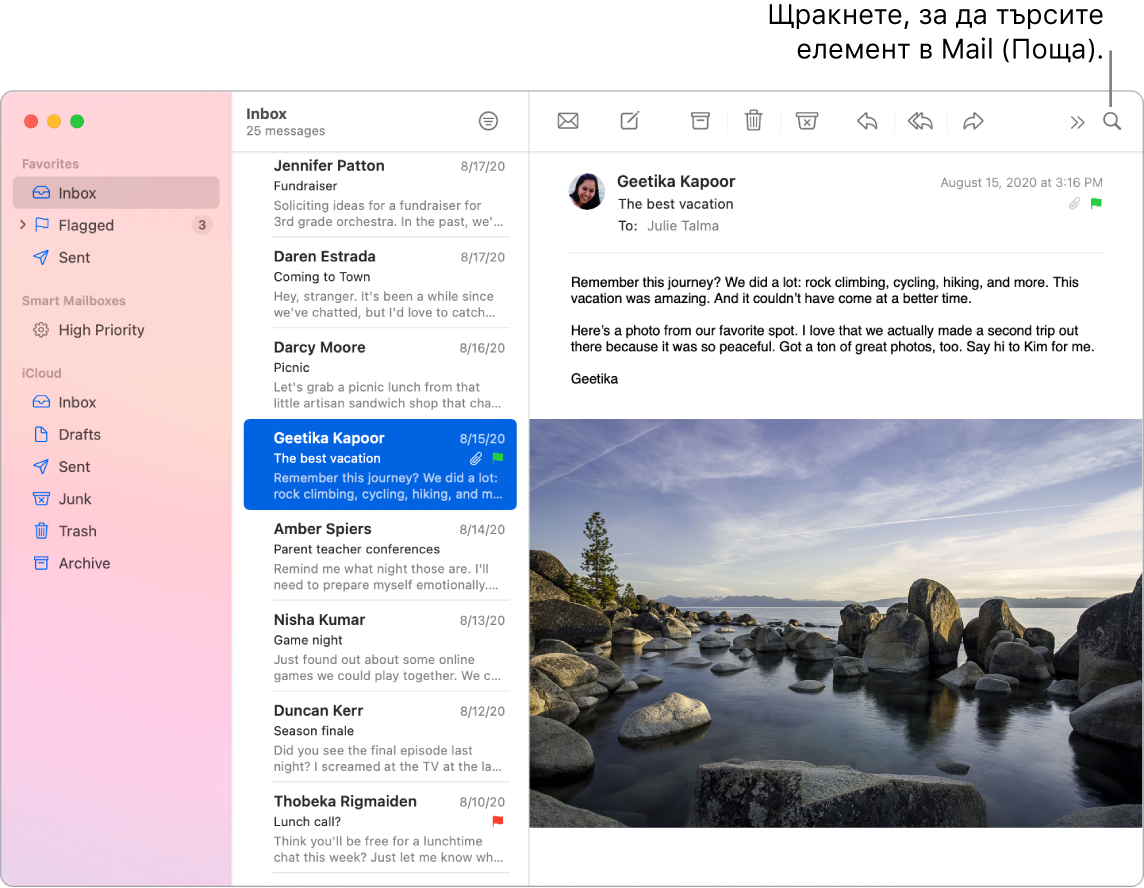
Съсредоточете се върху това, което е важно. Във входящата си пощенска кутия можете да виждате само тези съобщения, които искате. Можете да блокирате съобщения от конкретни податели, като преместите техните съобщения директно в кошчето, да заглушите прекалено активните нишки на електронни съобщения и да се отпишете от абонаментните списъци директно в Mail (Поща).
Добавяне на събития и контакти директно от Mail (Поща). Когато получите съобщение, което съдържа нов електронен адрес или събитие, просто щракнете върху Add (Добавяне), за да го добавите към Contacts (Контакти) или Calendar (Календар). Щракнете с натиск върху адрес, за да видите преглед на мястото, което можете да отворите в Maps (Карти).
Персонализирайте всяко съобщение. С едно щракване можете да добавяте емотикон или снимки. Изберете снимки от вашата библиотека със снимки или ги вземете от iPhone или iPad. Можете да добавите и скица, която сте нарисували на iPhone или iPad. За да научите повече за вмъкването на снимки и скици от други устройства, вижте Continuity Camera (Непрекъснатост на камерата) на вашия Mac и Continuity Sketch (Непрекъснатост на скица) и Continuity Markup (Непрекъснатост на украсяване) на вашия Mac.
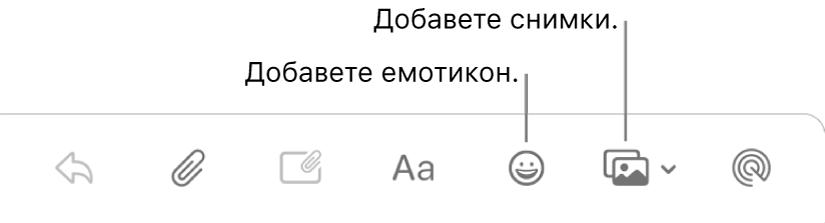
Преглед на цял екран. Когато използвате Mail (Поща) на цял екран, прозорците за нови съобщения автоматично се отварят в Split View (Разделен изглед) вдясно, така че, докато пишете, лесно да можете да се обърнете към друго съобщение във входящата си пощенска кутия. Вижте статията на Apple Support Use two Mac apps side by side in Split View (Използване на две Mac приложения едно до друго в Разделен изглед).
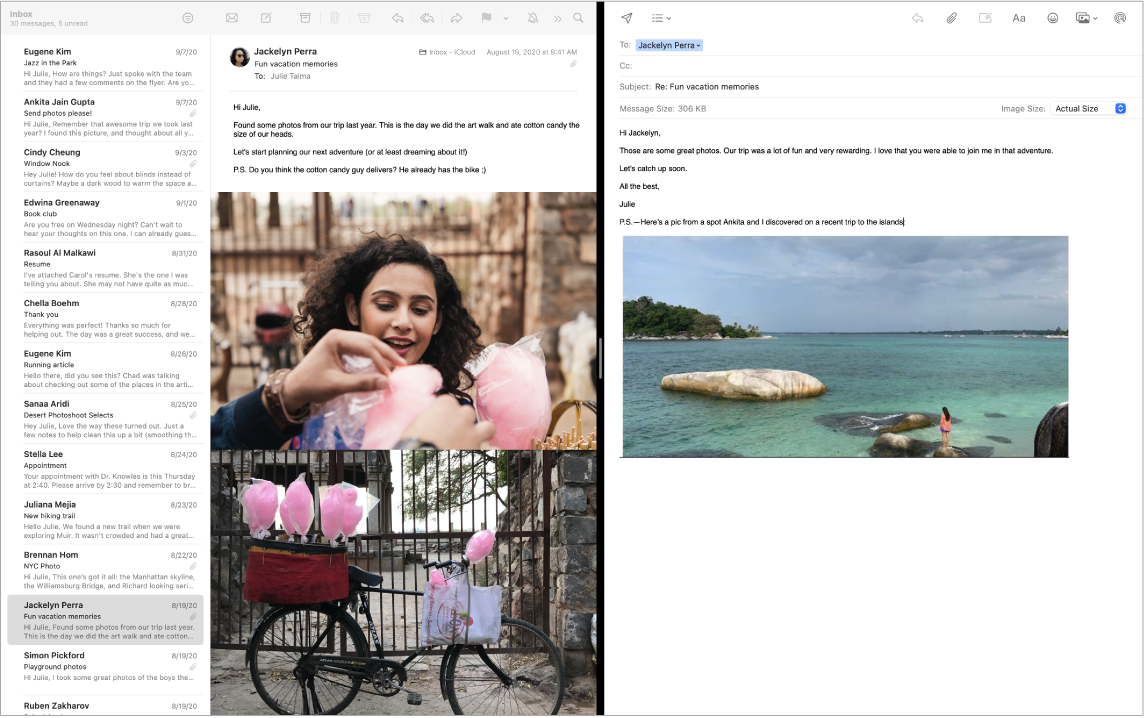
Никога на пропускайте електронно съобщение. Проверявайте иконката на Mail (Поща) в лентата Dock, за да видите броя на непрочетените съобщения. Когато получите ново електронно съобщение, в горния десен ъгъл на екрана се появява и известие, за да можете бързо да преглеждате входящите съобщения. (Не искате известия? За да ги изключите, отворете System Preferences (Системни параметри), след това щракнете Notifications (Известия).)
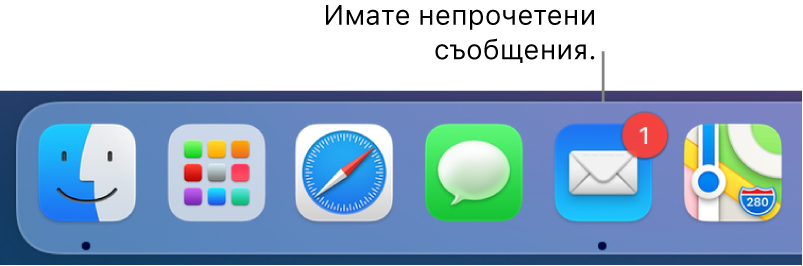
Използвайте лентата Touch Bar. Използвайте лентата Touch Bar за много често изпълнявани задачи, например създаването, отговарянето, архивирането и маркирането на съобщения като нежелани и маркирането на съобщения с флаг.

Персонализирайте лентата Touch Bar, за да добавите любимите си бутони за управление (изберете View > Customize Touch Bar (Преглед > Настройване на лентата Touch Bar)). Вижте Персонализиране на лентата Touch Bar на MacBook Pro.
Научете повече. Вижте Mail User Guide (Ръководство на потребителя за Поща).